Comanda UNITS
Se tasteaza in linia de comanda a AutoCAD-ului:
UNITS. Ecranul este sters si apar, incepind de sus, diverse optiuni privitoare
la unitatile si conventiile de masurare ce vor fi utilizate in continuare, in
sesiunea de lucru. Prima dintre acestea este prezentata de Figura 1 (Fig.1). Se
observa variantele posibile, putem introduce o optiune dintre cele 5, alegind un
numar de la 1 la 5. Apasind tasta [Enter] se va lua in considerare optiunea
implicita 2, indicata prin <2>, setind astfel sistemul zecimal. Lasam valoarea
<4> la urmatoarea intrebare, setind astfel numarul de cifre zecimale. Ni se cere
apoi sa alegem modul de masurare a unghiurilor (Fig.2). Prin "Degrees" se
inteleg grade sexagesimale, prin "grads", grade centesimale, iar prin
"surveyor's units", unitati topografice. Cel mai des se foloseste varianta 1,
fiind si cea mai sugestiva. Tot legate de unghiuri sint si urmatoarele 3
intrebari prin care se stabilesc numarul cifrelor zecimale ale gradelor,
directia unghiului 0 grade si sensul masurarii unghiurilor. Pentru ultimele doua,
se foloseste in mod uzual sistemul trigonometric (Fig.2).
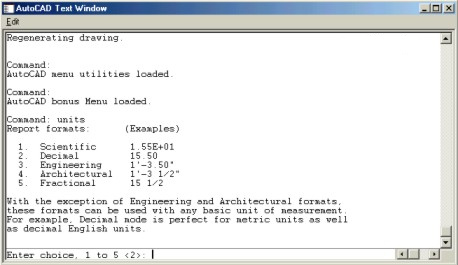
Fig. 1. Stabilirea unitatilor de masura pentru lungimi
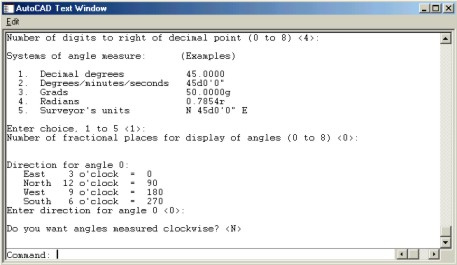
Fig. 2. Stabilirea unitatilor de masura pentru unghiuri
Comanda LIMITS
Introducind LIMITS in linia de comanda, apare
linia de optiuni:
ON/OFF/<Lower left corner> <0.0000,0.0000>:
Acum se poate introduce una dintre aceste optiuni:
ON - fixeaza verificarea respectarii limitelor impuse anterior
OFF - elimina aceasta verificare, este optiunea implicita
x,y - doua valori numerice, separate de virgula, care precizeaza pozitia
coltului stinga-jos al spatiului alocat
Apasind [Enter] se considera ca s-au introdus valorile implicite, 0 si 0. Se cer
apoi coordonatele coltului dreapta-sus al spatiului alocat: Upper right
corner <12.000,9.000> Se pot lasa aceste valori implicite sau se
introduc altele, dupa dorinta.
Comanda ZOOM
Se foloseste pentru a afisa
spatiul de lucru in totalitate, pentru a putea incadra si incepe desenul. Are
optiunile:
All / Center / Dynamic / Extents / Previous / Scale(X/XP) / Window /<Realtime>
Se poate raspunde cu o litera sau cu un numar urmat de litera "x". Litera aleasa
este initiala unuia dintre cuvintele cheie de mai sus (spre exemplu, A pentru
All, P pentru Previous etc).
All - reface desenul astfel incit pe ecran sa apara toate componentele acestuia
(desenului).
Center - se cere centrul zonei ce va fi marita/micsorata prin "Center Point".
Dynamic - se alege in mod interactiv zona care va fi marita sau micsorata.
Extents - ecranul va cuprinde desenul intreg, indiferent de zona alocata
Left - se cere coltul stinga-jos al viitorului ecran zoom, dupa care procedura
decurge similar cu Center
Previous - se prezinta ecranul stabilit anterior cu ZOOM sau PAN
Window - se cer punctele diagonal opuse ale dreptunghiului care va contine zona
marita
Scale - asteapta o valoare numerica urmata de litera "x". Spre exemplu, 0.5x
specifica micsorarea de doua ori a imaginii.
Comanda PAN
Se foloseste pentru a deplasa
zona vizibila pe cele 2 directii (sus-jos, stinga-dreapta), afisind desenul pe
portiuni la aceeasi scara. Folosirea comenzii se face in mod interactiv, cu
butonul sting al mouse-ului apasat, deplasindu-se desenul.
Comanda SNAP
Restringe deplasarea cursorului
pe ecran cu o anumita valoare. Snap spacing or
ON/OFF/Aspect/Rotate/Style <0.5000> Implicit, aceasta valoare este 0.5.
SNAP se foloseste ca element ajutator pentru realizarea de desene, pentru a gasi
mai usor centrul unui cerc, capatul final al unei polilinii, mijlocul unei linii
etc.
ON/OFF - activare sau dezactivare mod SNAP
Aspect - permite stabilirea de pasi diferiti pe Ox si Oy
Rotate - roteste reteaua la un unghi dat fata de orizontala
Style - comuta din modul Standard (2D) in cel Isometric (3D)
<valoare> - precizeaza pasul retelei
Comanda GRID
Aceasta comanda suprapune peste
desen o retea de puncte distantate intre ele dupa dorinta. Evident, reteaua GRID
nu face parte din desen, ea avind numai rol informativ.
Grid spacing(X) or ON/OFF/Snap/Aspect <0.5000>
ON/OFF - pune sau ia reteaua de pe ecran
Snap - fixeaza reteaua pe dimensiunile SNAP, saltul cursorului se face pe puncte
vizibile
Aspect - permite stabilirea unei retele cu distante diferite pe Ox si Oy
<valoare> - precizeaza pasul retelei de puncte. Daca valoarea este prea mica,
punctele fiind foarte dense, reteaua nu mai apare si apare mesajul "Grid too
dense to display". Daca se da o valoare urmata de "x", atunci se ia de atitea
ori distanta SNAP, cite un punct GRID la fiecare <valoare> puncte SNAP.

